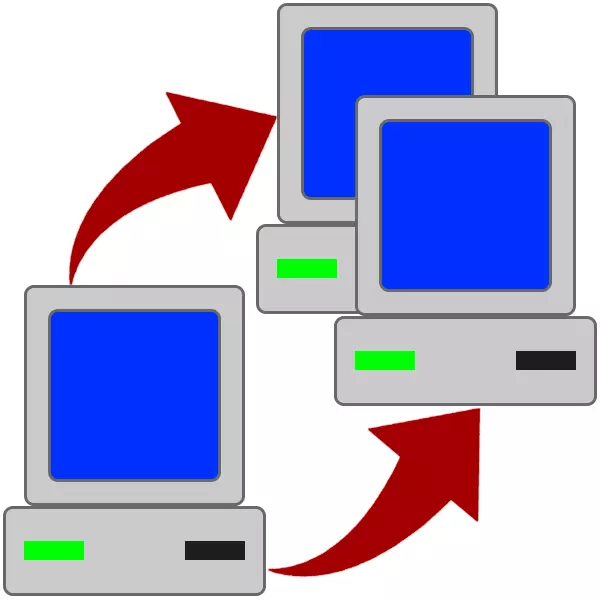
Upgrade PC, yn 't bysûnder wurdt de ferfanging fan it moederbord begelaat troch in nije kopy fan Windows en alle programma's te ynstallearjen. Wier, it giet oer allinich nijkommers. De erfarne brûkers wenje oan 'e help fan it Syssprep-utility yn it systeem ynboud, wêrtroch jo kinne feroarje it "izer" sûnder opnij ynstallearjen fan "Windows". Hoe te brûken, wy sille yn dit artikel prate.
Utility syssprep
Wy sille koart analysearje wat is dit nut. Syssprep wurket as folget: nei it begjin, ferwideret it alle sjauffeurs, "Tied" it systeem nei de "Hardware". Sadree't de hanneling is foltôge, kinne jo de systeem hurde skiif ferbine mei in oar moederbord. Folgjende sille wy detaillearre ynstruksjes jaan foar it oerdragen fan Windows nei in nij "moederbord".Hoe brûke SYSPREP
Foardat jo begjinne te "ferpleatse", bewarje alle wichtige dokuminten op in oare media en foltôgje it wurk fan alle programma's. Jo sille de firtuele skiven en skyfkes fan it systeem moatte ferwiderje, as ien yn 'e emulators waarden makke, bygelyks Daemon ark of alkohol 120%. It is noch ferplicht om it Antivirus-programma te ferbinen as it is ynstalleare op jo PC.
Lês mear:
Hoe kinne jo Daemon-ark brûke, alkohol 120%
Hoe kinne jo útfine hokker antivirus op 'e kompjûter is ynstalleare
Hoe kinne jo antivirus útsette
- Rinne it nut út namme fan 'e behearder. Jo kinne it fine op it folgjende adres:
C: \ Windows \ system32 \ syssprep

- Oanpasse de parameters lykas werjûn yn 'e skermprint. Wês foarsichtich: flaters binne hjir net akseptabel.

- Wy wachtsje oant it nut it wurk foltôget en de kompjûter útsette.

- Skeakelje de hurde skiif út fan 'e kompjûter út, ferbine it oan it nije "moederbord" en draai de PC oan.
- Folgjende, wy sille sjen hoe't it systeem de tsjinst begjint, de apparaten ynstalleart, de PC taret op 'e earste gebrûk, yn' t algemien gedraacht him op deselde manier op 'e lêste etappe fan' e gewoane ynstallaasje.

- Selektearje de taal, toetseboerdyndieling, tiid en cash en druk op "Folgjende".

- Fier in nije brûkersnamme yn. Tink derom dat de namme dy't jo earder brûkte "drok" sille wêze ", dat jo moatte mei in oar komme. Dan kin dizze brûker wurde ferwidere en it âlde "akkount" brûke.
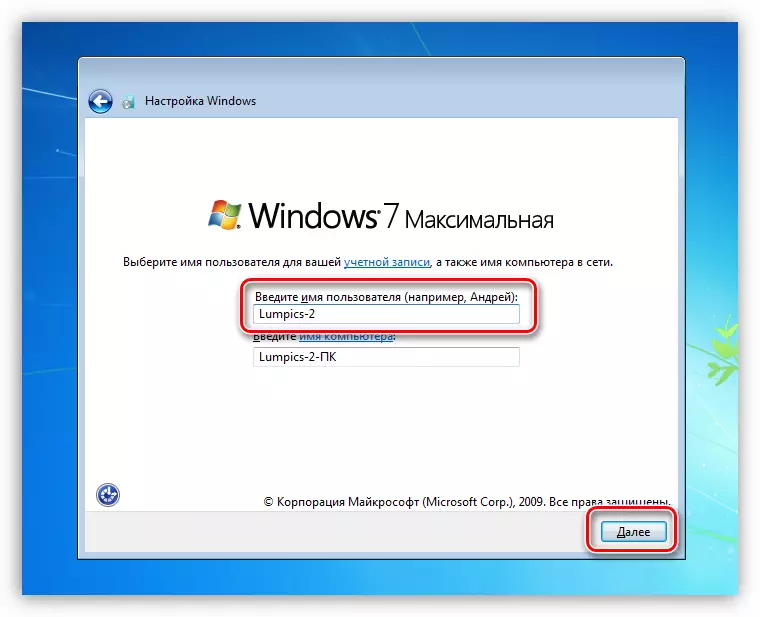
Lês mear: Hoe kinne jo in akkount wiskje yn Windows 7
- Meitsje in wachtwurd foar it oanmakke akkount. Dizze stap kin oerslein wurde troch gewoan troch te klikken op "Folgjende".
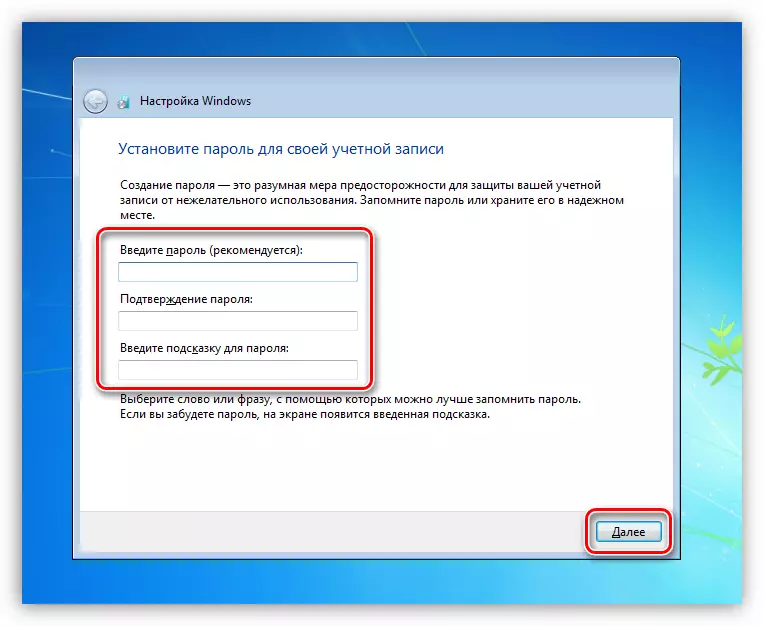
- Wy akseptearje de Microsoft License-oerienkomst.
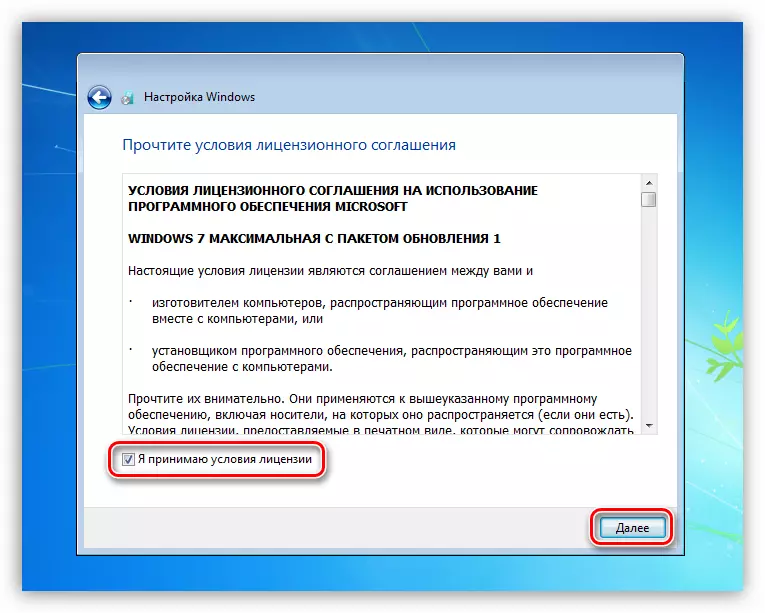
- Folgjende bepale wy dat bepale hokker fernijingsynstellingen moatte wurde brûkt. Dit poadium is net wichtich, om't alle ynstellingen letter kinne wurde útfierd. Wy riede oan om in opsje te kiezen mei in útstelde oplossing.
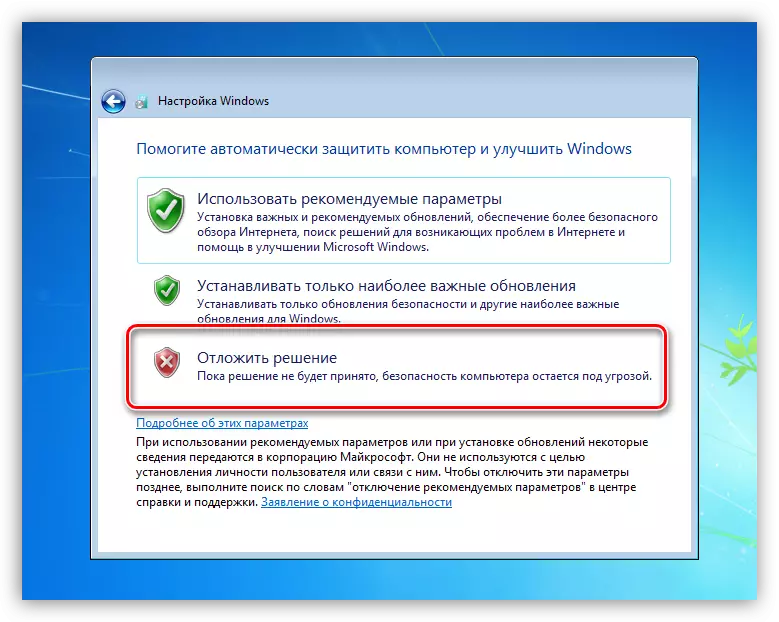
- Eksposearje jo tiidsône.
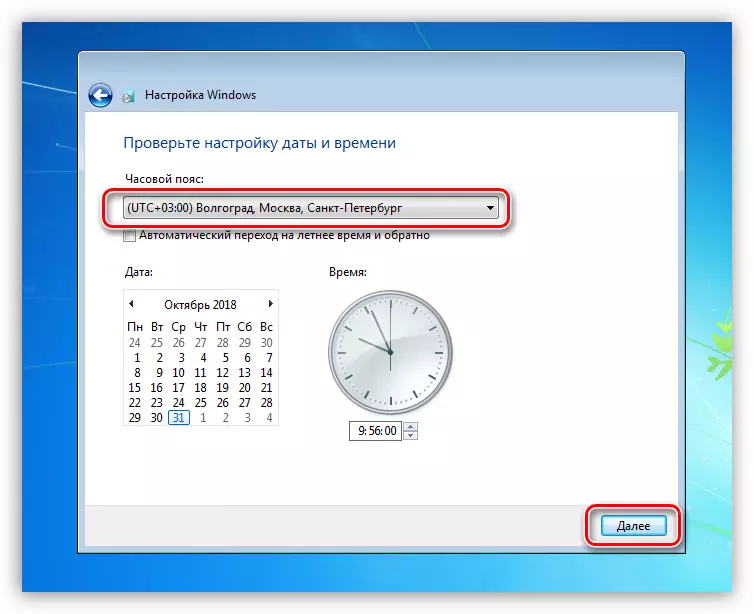
- Selektearje de hjoeddeistige lokaasje fan 'e kompjûter op it netwurk. Hjir kinne jo in "sosjaal netwurk" kieze foar it feiligensnet. Dizze parameters kinne letter ek konfigureare wurde.
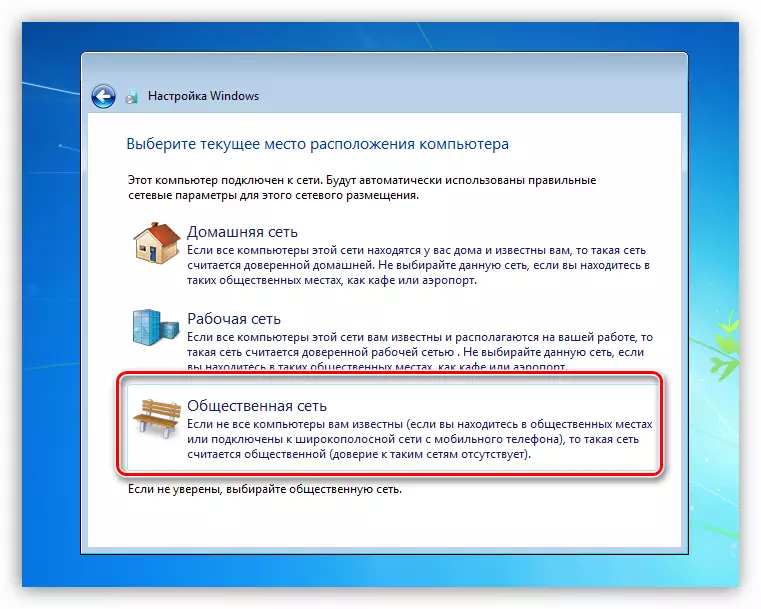
- Nei it foltôgjen fan 'e automatyske opset sil de kompjûter opnij starte. No kinne jo oanmelde en begjinne te wurkjen.

Konklúzje
De ynstruksjes yn dit artikel toand sil jo helpe om in signifikante hoemannichte tiid te besparjen by it opnij ynstallearjen fan Windows en allegear nedich foar it wurk fan software. It heule proses duorret in pear minuten. Tink derom dat jo de wurking fan 'e programma's moatte foltôgje, útskeakelje de antivirus en wiskje de firtuele skiven, oars kin in flater foarkomme, dat, yn syn beurt ferkeard feroare fan' e tariedingsoperaasje of sels gegevensferlies.
